4 modi per trasferire i contatti da iPhone ad Android
Hai deciso di passare da un telefono Android a un iPhone? Una delle prime attività che dovrai completare è trasferire i contatti dal tuo iPhone al tuo dispositivo Android.
Esistono vari modi per esportare i contatti da un iPhone e importarli su un dispositivo Android. Qui abbiamo coperto diversi modi per trasferire rapidamente tutti i contatti del tuo iPhone su un telefono Android.
1. Trasferisci contatti da iPhone ad Android utilizzando il tuo account Google
Se hai già configurato il tuo dispositivo Android, è probabile che tu abbia collegato il tuo account Google al nuovo telefono. Puoi utilizzare questo account Google per sincronizzare tutti i contatti del tuo iPhone sul tuo nuovo telefono Android utilizzando la funzione di sincronizzazione di Google.
Fondamentalmente, devi aggiungere il tuo account Google al tuo iPhone e sincronizzare i tuoi contatti con esso, quindi Google sincronizzerà quei contatti con il tuo dispositivo Android. Ecco come fare:
- Sul tuo iPhone, vai su Impostazioni> Password e account (su iOS 13 e versioni precedenti) o Impostazioni> Posta> Account (su iOS 14) e tocca Aggiungi account .
- Seleziona Google nella schermata che segue.
- Inserisci le credenziali di accesso per l'account Google che utilizzi sul tuo dispositivo Android e l'account verrà aggiunto al tuo iPhone.
- Tocca il tuo account Google una volta aggiunto.
- Ruota l'interruttore per i contatti in posizione On . Questo sincronizzerà i tuoi contatti iPhone con il tuo account Google.
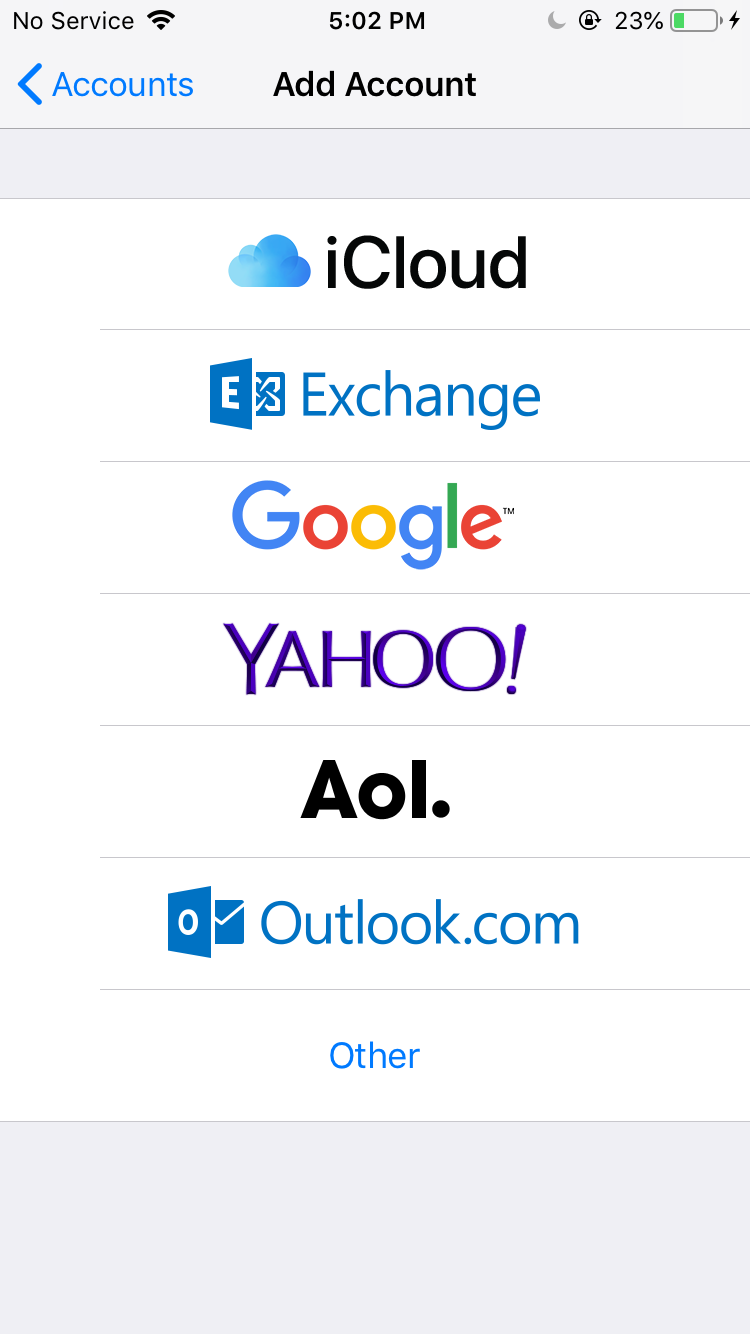
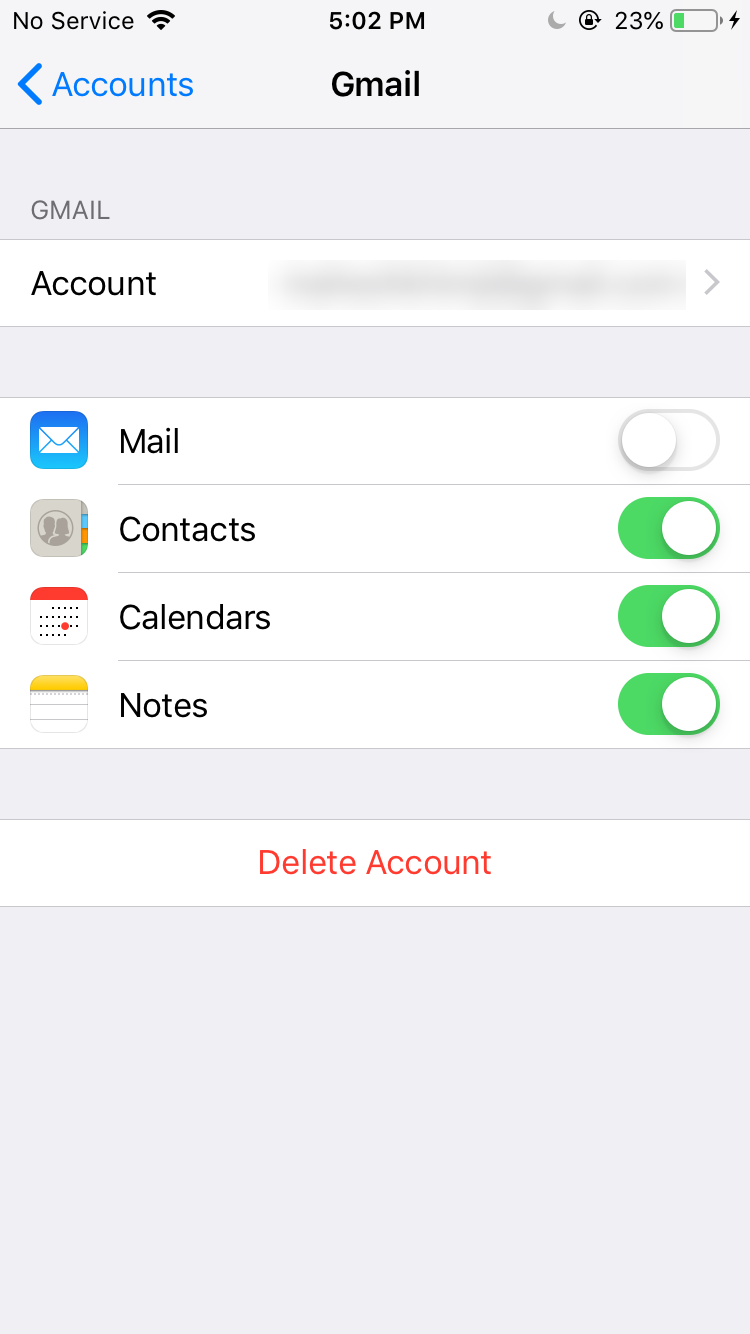
- Attendi qualche minuto finché i contatti non finiscono la sincronizzazione.
- Sul tuo dispositivo Android, vai su Impostazioni> Account> [il tuo account Google]> Sincronizzazione account e assicurati che l'interruttore Contatti sia attivato.
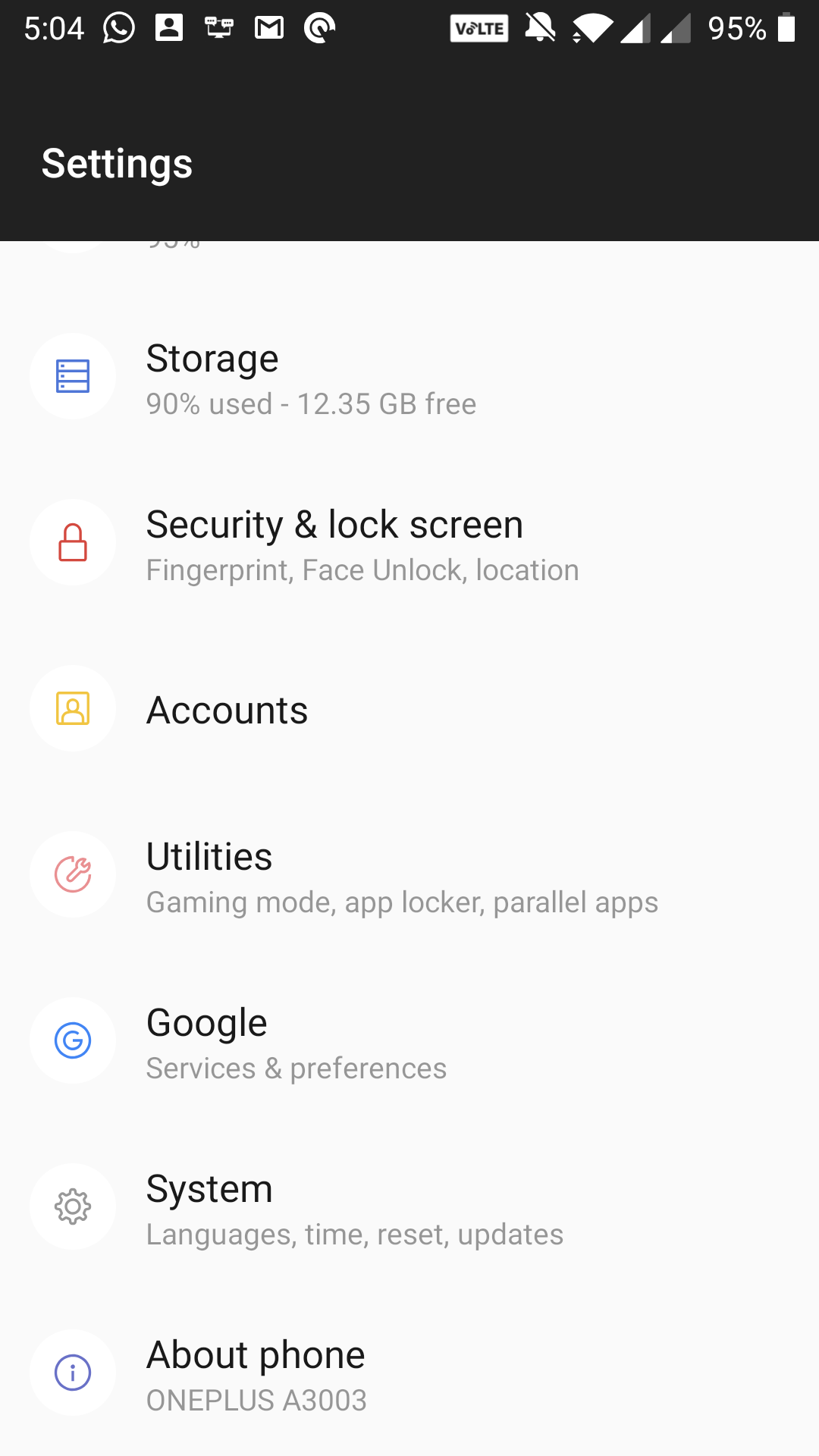
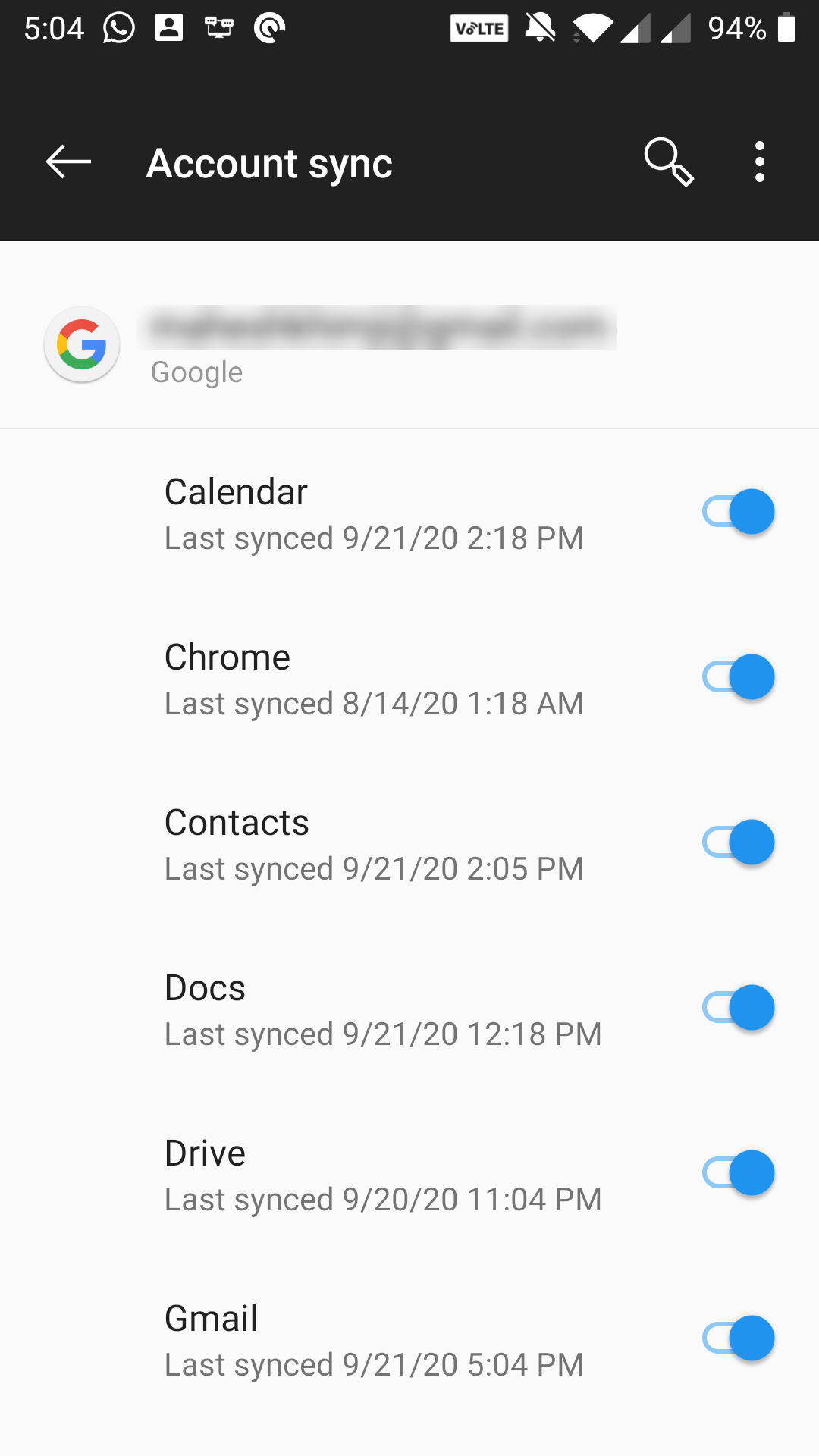
- Avvia l'app Contatti sul tuo telefono Android e dovresti vedere tutti i tuoi contatti iPhone lì.
2. Esporta i contatti da iCloud e importali su Android
Se sincronizzi i contatti del tuo iPhone su iCloud, tutti i tuoi contatti saranno disponibili su questo servizio cloud.
Puoi esportare i tuoi contatti iCloud come file di contatti e importare questo file nel tuo account Google. Questo sincronizzerà i contatti importati con il tuo dispositivo Android.
In questo modo, avrai accesso a tutti i contatti del tuo iPhone sul tuo telefono Android. Quanto segue mostra come farlo passo dopo passo:
- Nel caso in cui non sincronizzi già i contatti del tuo iPhone con iCloud, sul tuo iPhone, vai su Impostazioni> [il tuo nome]> iCloud e abilita l'opzione Contatti . Questo sincronizzerà tutti i contatti dal tuo iPhone al tuo account iCloud.
- Usa un browser sul tuo computer e vai al sito web di iCloud . Accedi al tuo account iCloud.
- Fare clic sull'opzione che dice Contatti per visualizzare i contatti del tuo iPhone.
- Nella schermata seguente, fai clic sull'icona a forma di ingranaggio nell'angolo inferiore sinistro e scegli Seleziona tutto .
- Fare nuovamente clic sull'icona a forma di ingranaggio, selezionare Esporta vCard e salvare il file vCard sul computer.
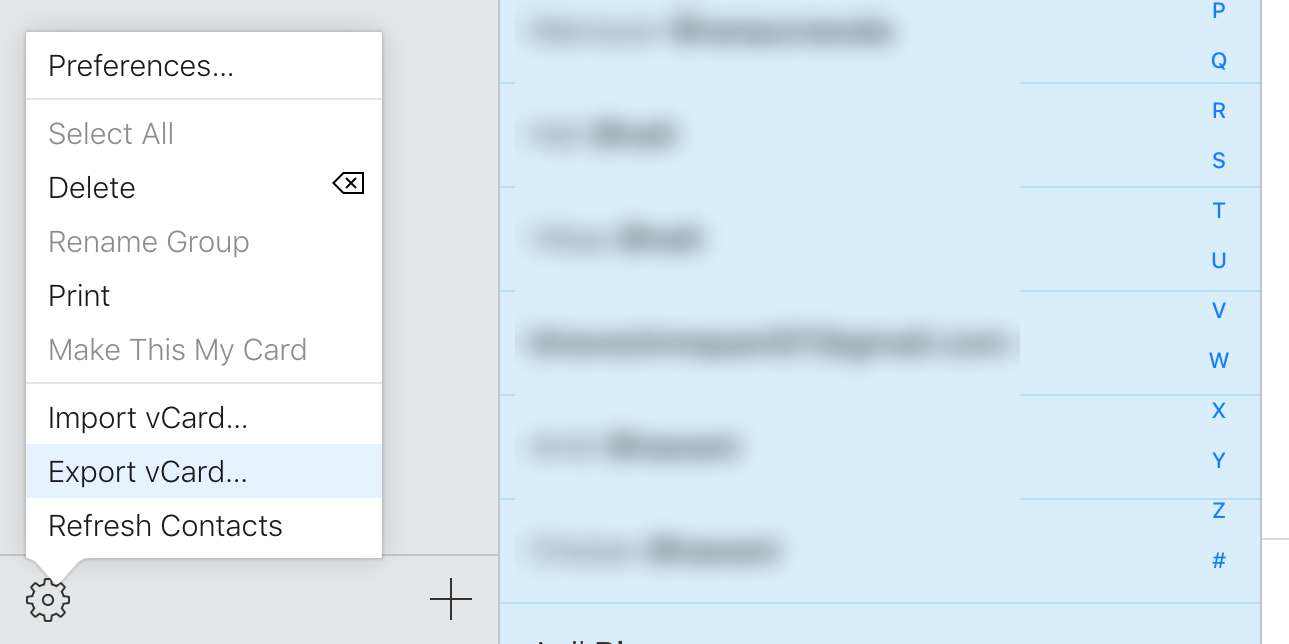
- Apri una nuova scheda nel tuo browser, vai su Contatti Google e accedi con il tuo account Google.
- Fare clic su Importa nella barra laterale sinistra per importare nuovi contatti.
- Fai clic su Seleziona file e scegli il file vCard che hai scaricato in precedenza. Quindi premi Importa .
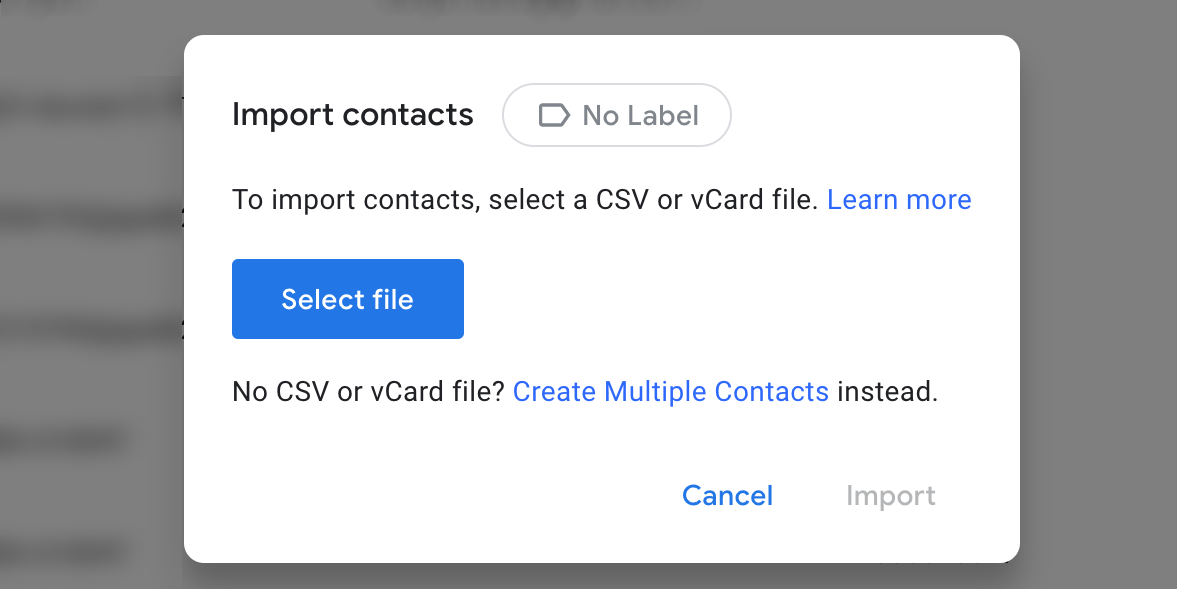
- Una volta importati tutti i tuoi contatti, attendi un po 'in modo che finiscano la sincronizzazione con il tuo dispositivo Android.
- Apri l'app Contatti sul tuo telefono Android e vedrai tutti i contatti del tuo iPhone.
Se stai cercando di trasferire i tuoi contatti Google sul tuo iPhone , abbiamo anche una guida per questo.
3. Invia contatti iPhone ad Android tramite e-mail
Se desideri inviare solo pochi contatti dal tuo iPhone al tuo dispositivo Android, puoi utilizzare il metodo e-mail.
iOS ti consente di condividere i dettagli dei tuoi contatti tramite e-mail. Puoi utilizzare questa funzione per inviare un'e-mail al tuo dispositivo Android insieme ai contatti scelti. Toccando i contatti sul tuo telefono Android li importerai nell'app Contatti.
Ecco come farlo:
- Apri l'app Contatti sul tuo iPhone.
- Tocca il contatto che desideri trasferire sul tuo dispositivo Android.
- Seleziona l'opzione che dice Condividi contatto .
- Seleziona il client di posta che utilizzi per inviare e ricevere messaggi di posta elettronica.
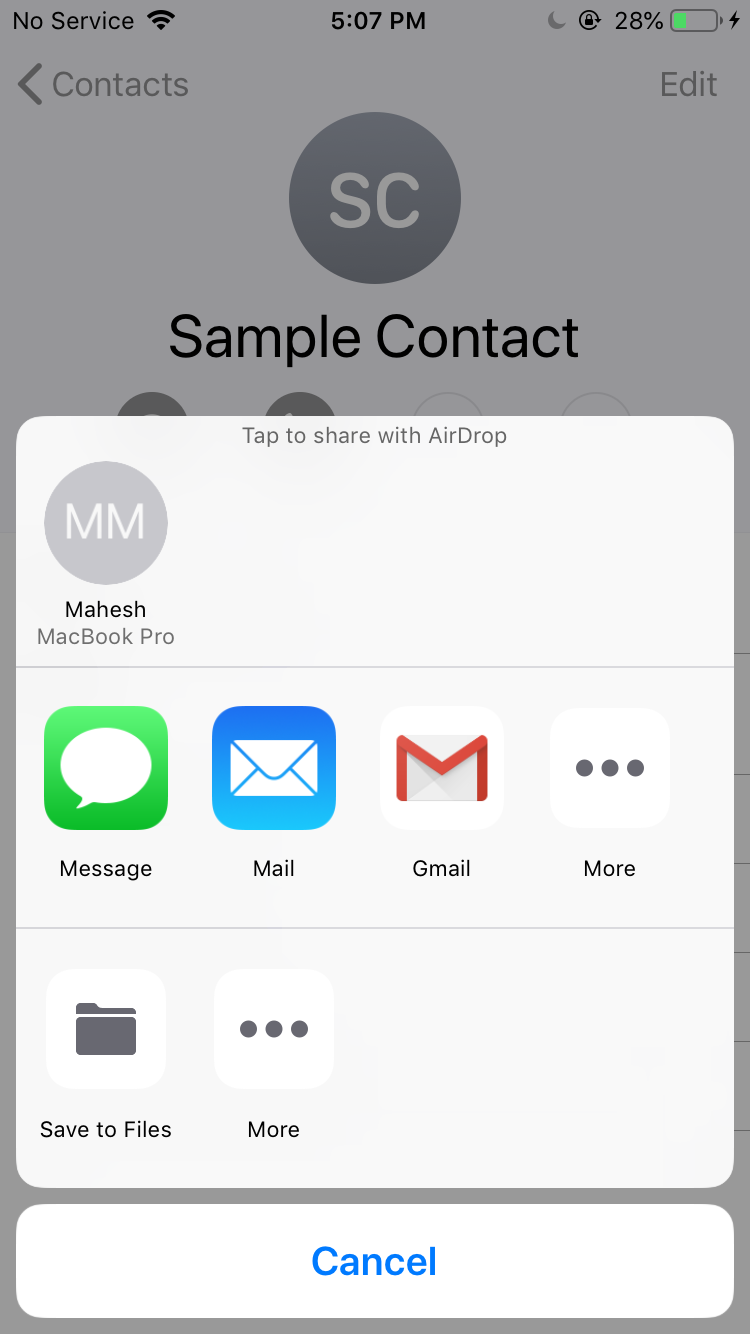
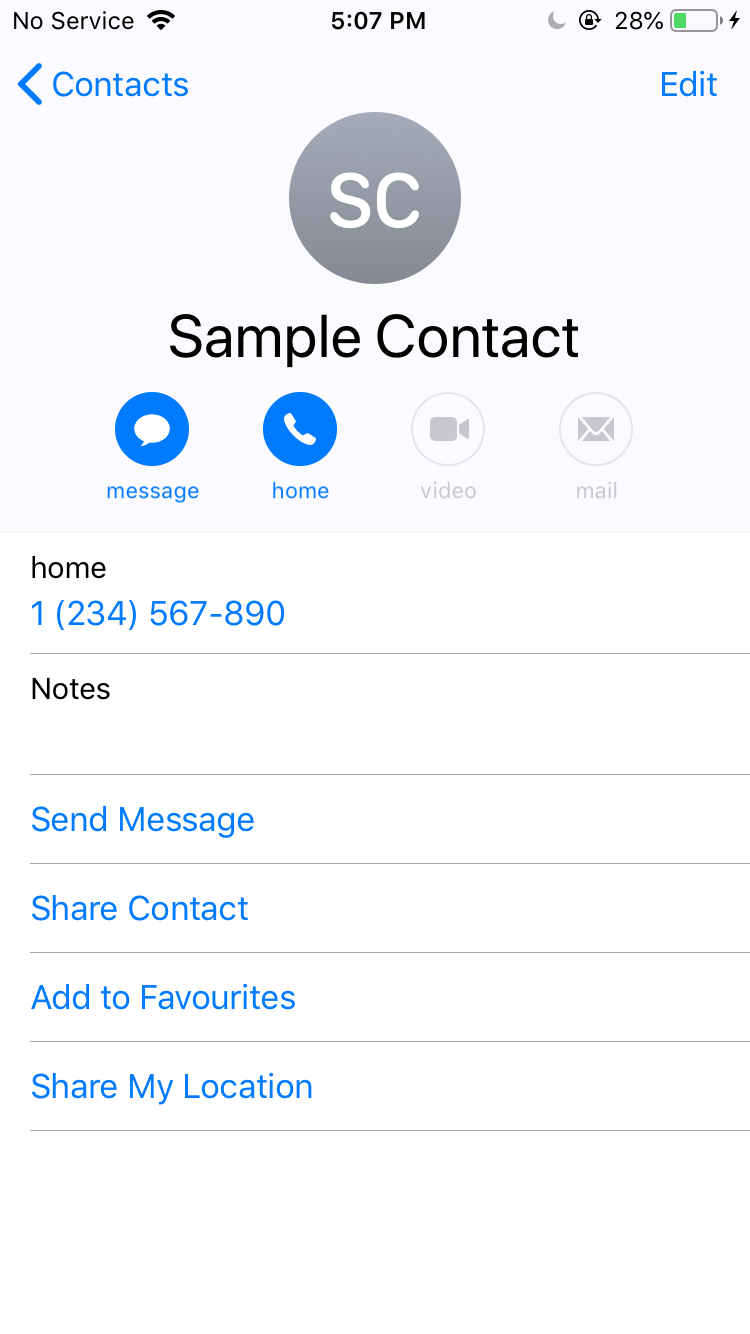
- Verrà avviata una nuova e-mail nell'app selezionata. Aggiungi altri dettagli nell'e-mail, se lo desideri, quindi tocca il pulsante di invio.
- Apri l'e-mail sul tuo telefono Android e tocca il file del contatto allegato. Dovresti essere in grado di importare questo contatto nell'app Contatti. Ripeti per altri contatti che desideri inviare.
4. Usa un'app per trasferire i contatti da iPhone ad Android
C'è un'app gratuita chiamata My Contacts Backup che ti consente di esportare i contatti dal tuo iPhone e importarli sul tuo dispositivo Android. Puoi utilizzare questa app per creare un file contenente tutti i tuoi contatti, quindi inviarlo tramite e-mail al tuo dispositivo Android.
Questo metodo è simile al metodo di posta elettronica sopra, ma ti consente di condividere più contatti contemporaneamente:
- Installa l'app My Contacts Backup sul tuo iPhone e consenti l'accesso ai tuoi contatti.
- Se non desideri trasferire tutti i campi dei contatti del tuo iPhone, tocca l'icona delle impostazioni, scegli Configura e abilita solo i campi che desideri trasferire.
- Tocca Backup nella schermata principale per iniziare a fare un backup dei tuoi contatti.
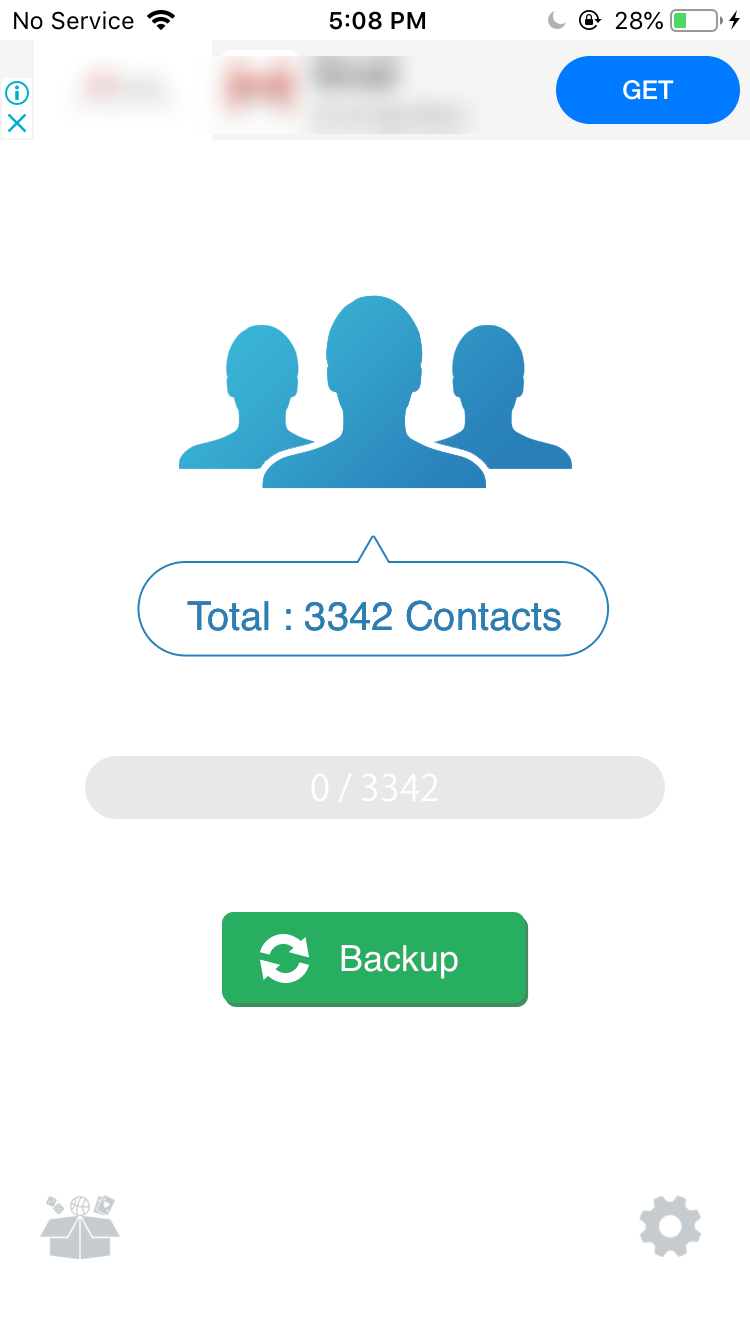
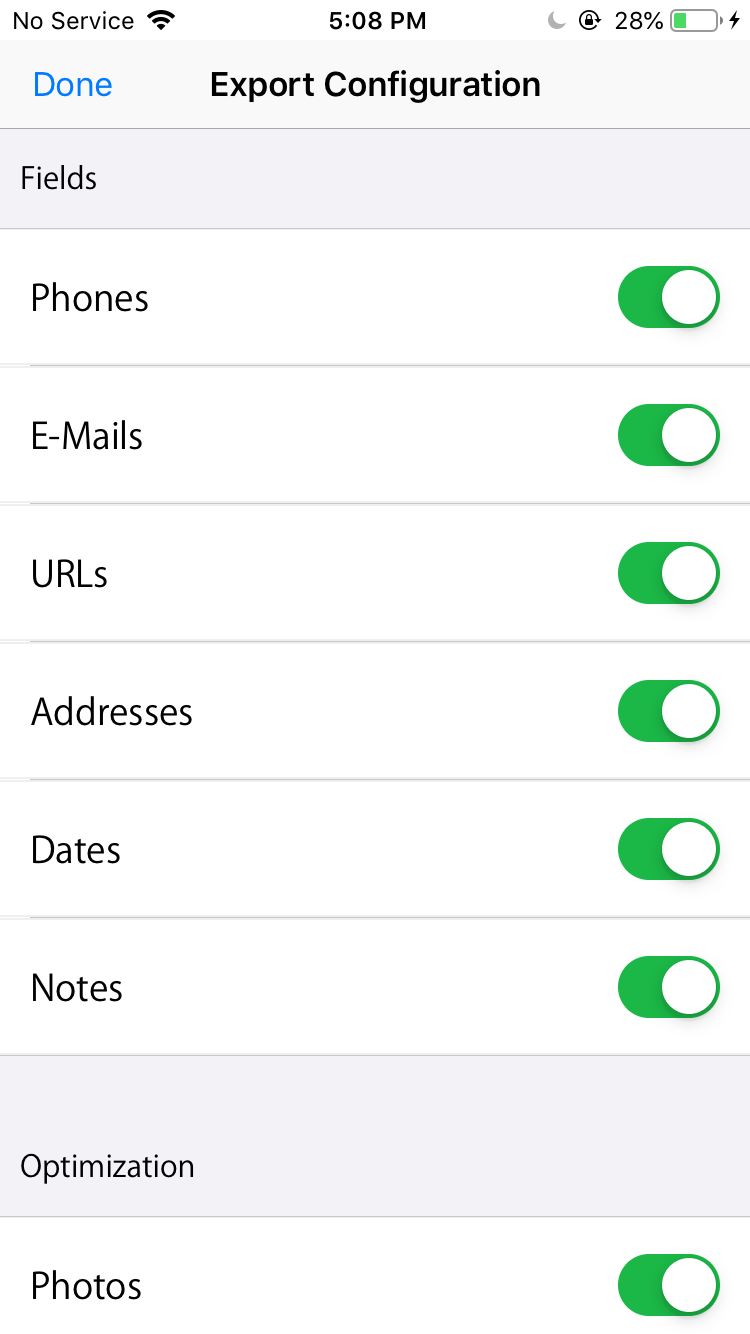
- Una volta creato il backup, seleziona il pulsante Email .
- Invia l'email all'indirizzo email che utilizzi sul tuo telefono Android.
- Una volta inviata l'email, accedi ad essa sul tuo telefono Android e tocca il file allegato. Questo ti permetterà di importare i contatti del tuo iPhone sul tuo dispositivo Android.
Puoi usare una scheda SIM per trasferire i contatti dell'iPhone su Android?
Sfortunatamente, non puoi utilizzare una scheda SIM per trasferire i contatti da un iPhone a un dispositivo Android. Questo perché iOS non ti consente di scrivere dati su una scheda SIM.
Potresti aver utilizzato una scheda SIM per memorizzare i tuoi contatti su telefoni più vecchi, ma sfortunatamente non funziona su iPhone.
Esporta i contatti del tuo iPhone e chatta via
Una volta ottenuto un nuovo telefono Android, segui uno dei metodi sopra per trasferire rapidamente tutti i contatti del tuo iPhone sul tuo nuovo dispositivo. In questo modo, puoi iniziare a chiamare e inviare messaggi ai tuoi contatti senza alcun ritardo.
Ora che hai un nuovo dispositivo Android, perché non dai un'occhiata a tutte le migliori funzionalità del suo sistema operativo?

